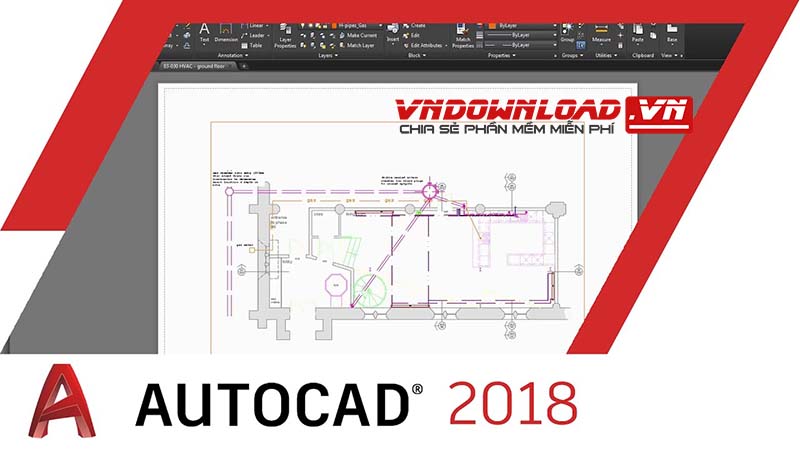Bạn đã bao giờ thấy một chiếc video với thể loại nhạc hợp với mình không? Nhưng bạn không viết làm thế nào để tách âm thanh từ video để nghe nhạc riêng. Dễ dàng làm việc và hoạt động trên những ứng dụng khác mà không lo khi ra màn hình chính bị tắt nhạc. Và bạn muốn tách video trên nhiều nền tảng như Youtube, Tiktok, Facebook. Nếu bạn đang tìm cách tách âm thanh ra khỏi video thì đừng bỏ qua bài viết này. Vì vndownload sẽ chia sẻ những cách tách nhạc ra khỏi video Youtube đơn giản và nhanh gọn.
Mục lục nội dung chính
 Cách tách nhạc từ video YouTube với Dirpy
Cách tách nhạc từ video YouTube với Dirpy
Bước 1: Mở và tìm kiếm video Youtube mà bài hát mà bạn yêu thích hoặc muốn tải về. Copy đường link video Youtube nó
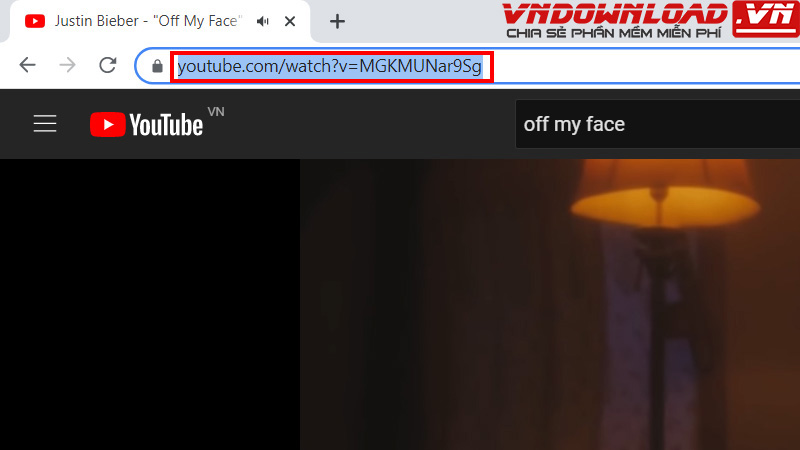
Bước 2: Truy cập vào website Dirpy. Dán link vừa copy để thực hiện các thao tác dịch vụ chuyển đổi video thành nhạc.
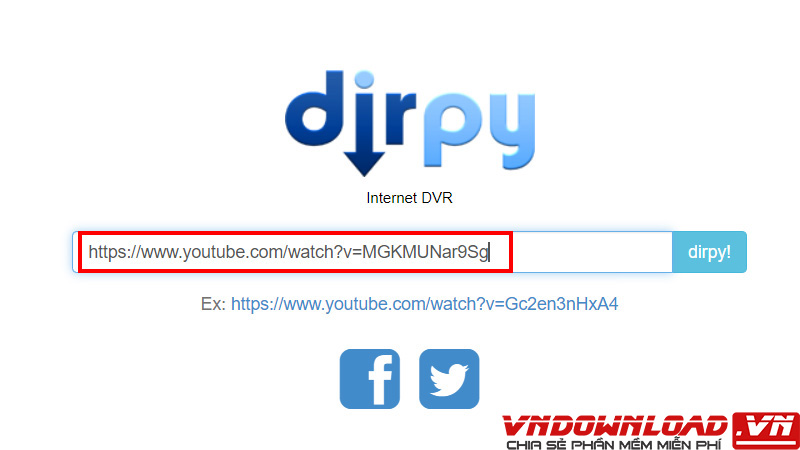
Bước 3: Khi trang web xuất hiện, sẽ có những thông tin sau:
- New Search: Trang tìm kiếm mới.
- Filename: Tên file.
- Edit Start and End Time: Thời gian bắt đầu và kết thúc để tải video.
- Record Audio: Lưu file âm nhạc.
- Record Video: Lưu file video.
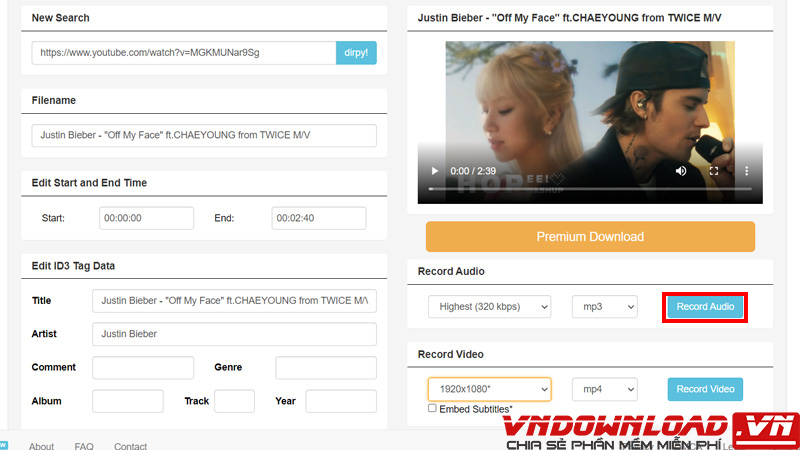
Bước 4: Nhấn vào tính năng Record Audio màu xanh như bên dưới để tiến hành tải nhạc đã tách về máy tính.
Cách tách nhạc từ video Audio Extractor
Bước 1: Truy cập vào website Audio Extractor
Bước 2: Nhấn Mở video để tải file lên.
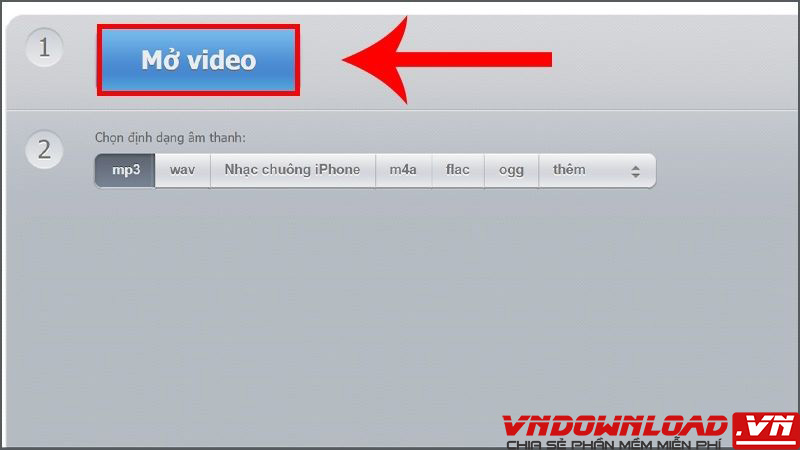
Bước 3: Chọn Định dạng file âm thanh > Nhấn Extract audio.
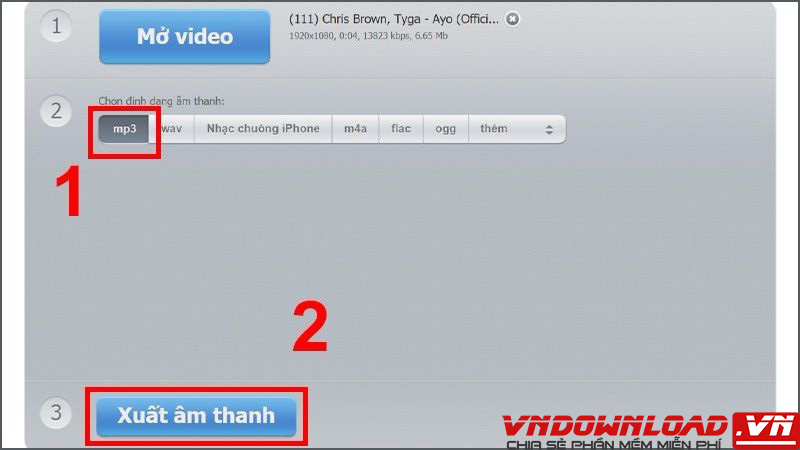
Bước 4: Sau quá trình tách nhạc ra khỏi video, nhấn Tải về.
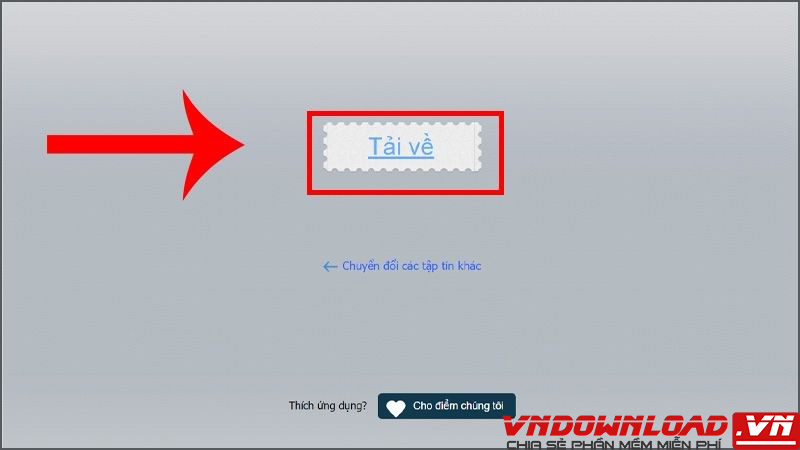
File sẽ được tải xuống, bạn có thể mở lên và nghe nhạc
Cách tách nhạc từ video Video Editor
Bước 1: Ở mục Search trên thanh Taskbar > Nhập Video Editor > Nhấn Open để mở.
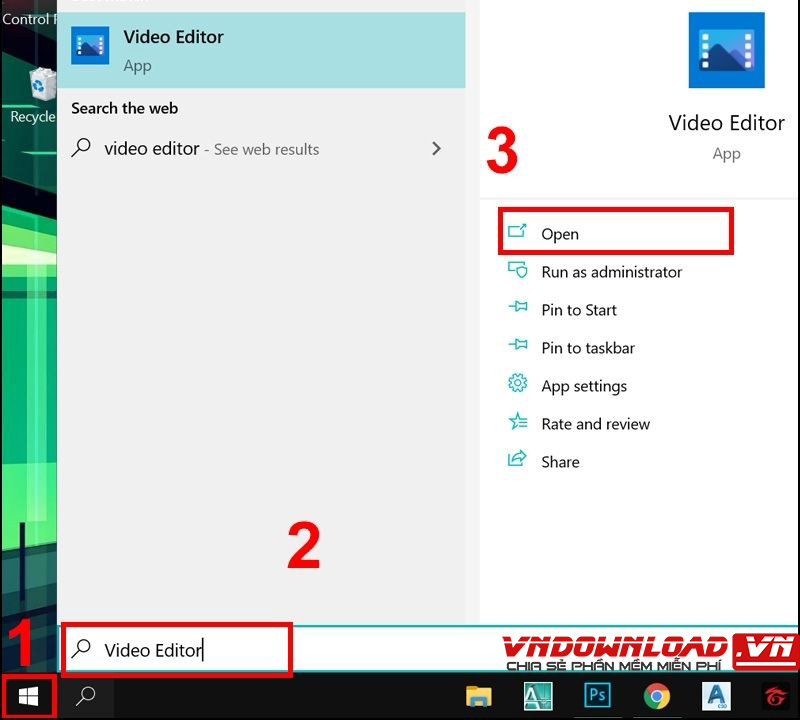
Bước 2: Chọn New video project.
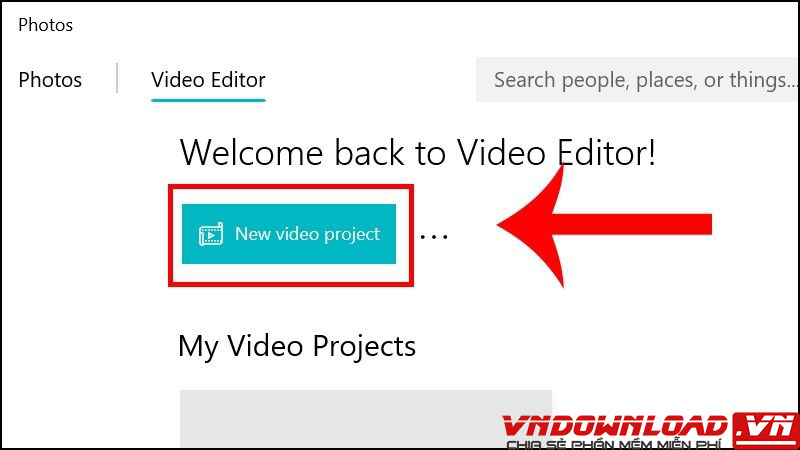
Bước 3: Màn hình sẽ hiện hộp thoại để bạn Đặt tên cho video > Chọn OK hoặc nhấn Skip nếu muốn bỏ qua phần đặt tên.
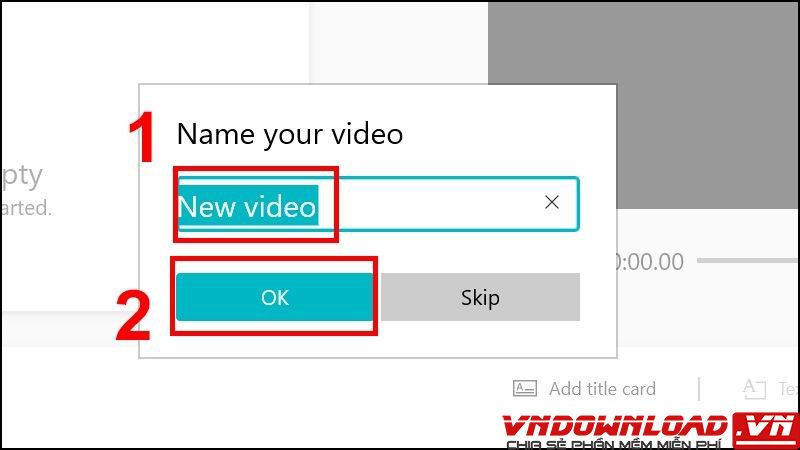
Bước 4: Nhấn vào Add > Tìm đến thư mục lưu trữ video muốn edit.
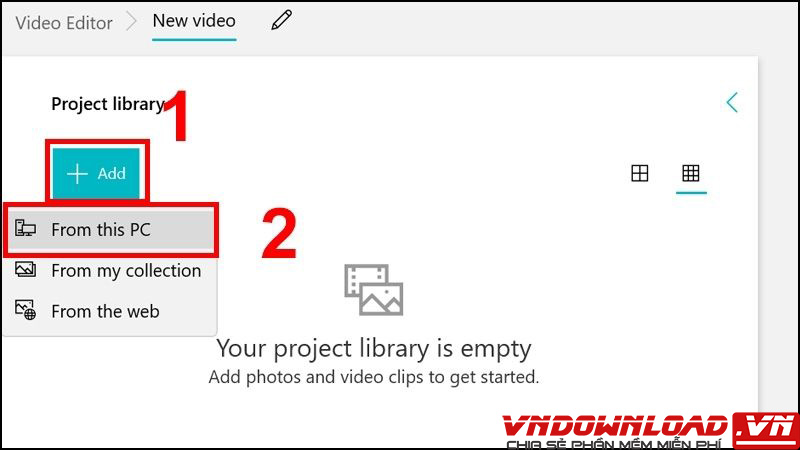
Bước 5: Chọn video muốn edit > Nhấn Open.
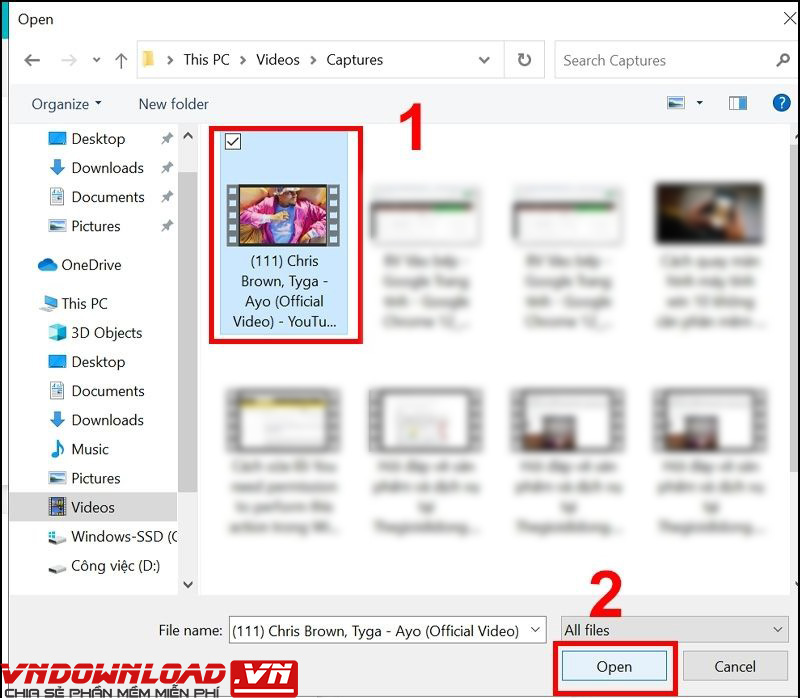
Bước 6: Kéo thả video vào Storyboard.
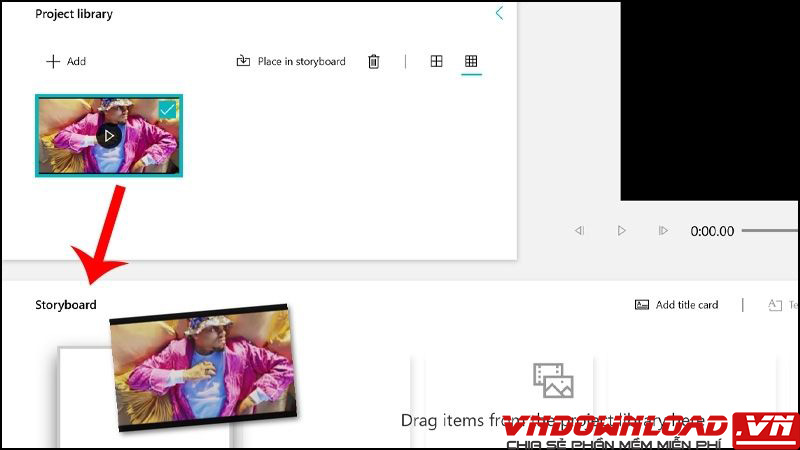
Bước 7: Click vào biểu tượng Loa > Kéo thanh âm thanh xuống mức 0 hoặc tắt âm thanh bằng cách nhấn biểu tượng Loa 2 lần
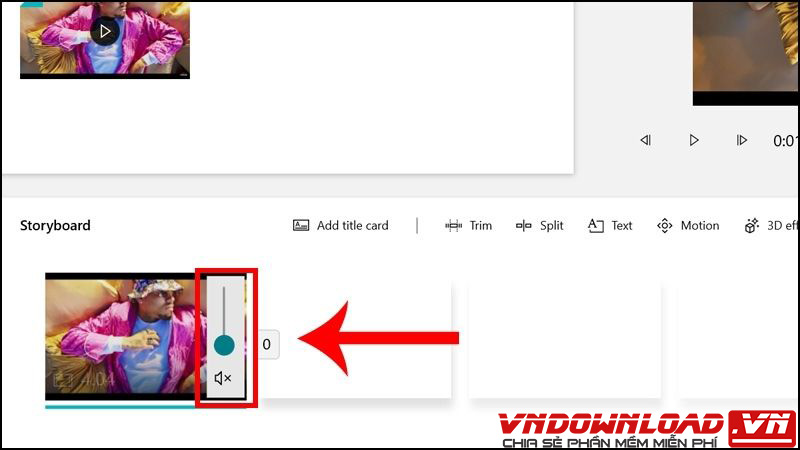
Bước 8: Nhấn Finish video để hoàn tất và tùy chọn thông số video sau khi xuất rồi bấm Export.
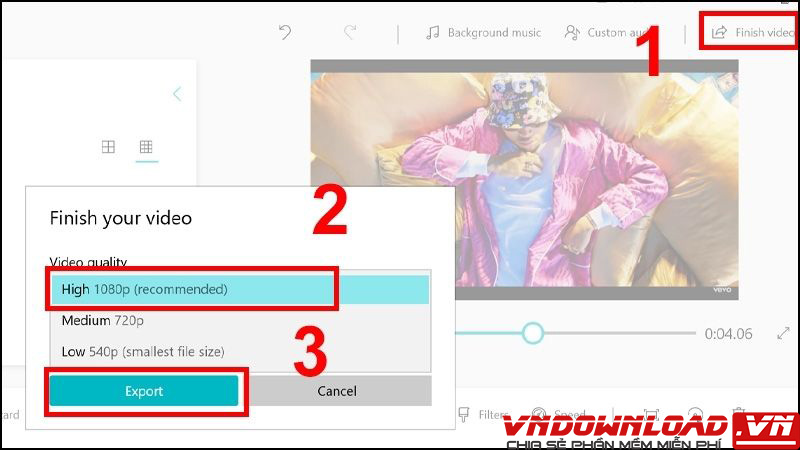
Trong trường hợp các bạn muốn tải toàn bộ video với âm thanh và chất lượng cao. Nhưng video lại là video có bản quyền, phải yêu cầu có mạng mới xem được. Vậy với những lúc bạn đi các chuyến đi xa, hay cúp điện nhưng vẫn muốn thưởng thức các bộ phim thì sao? Đừng lo, hãy tìm hiểu website/phần mềm SaveFrom cho phép người dùng tải video chất lượng tốt, âm thanh cao. Kể cả những video dài ngắn hay video có bản quyền.
Kết luận
Như vậy, chỉ với vài thao tác đơn giản. Bạn dễ thực hiện các thao tác tách nhạc, âm thanh khỏi video Youtube dễ dàng. Trải nghiệm được các âm thanh hay bài hát bạn muốn nghe tốt nhất mà không phải lo bị cản trở việc sử dụng ứng dụng khác trên cả máy tính và điện thoại. Cảm ơn các bạn đã đọc